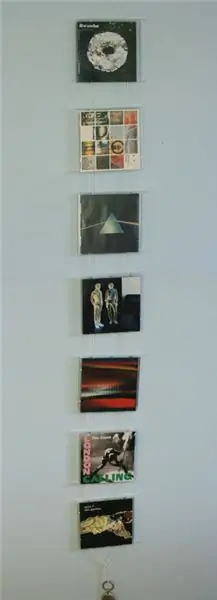
Cuprins:
- Autor John Day [email protected].
- Public 2024-01-30 11:46.
- Modificat ultima dată 2025-01-23 15:04.
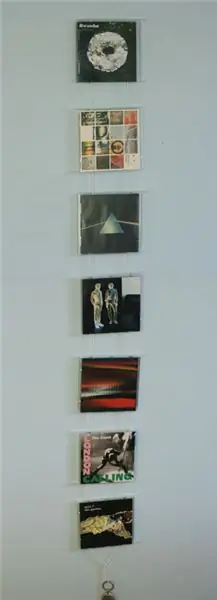
Mi-am dorit un mod ieftin de a afișa o mulțime de fotografii fără să le lipesc doar de perete. Aveam o întreagă încărcare de carcase CD goale, care ar fi perfecte pentru afișarea fotografiilor. Odată cu adăugarea unei bucăți de șir și a două brelocuri, am realizat o ramă foto elegantă pentru absolut nimic în cel mai scurt timp.
Pasul 1: Colectarea pieselor

Veți avea nevoie de următoarele: Materiale: carcase CD - 7 este un număr frumos (este necesar doar partea din față) Șir O masă mică - de ex. instrumente: o pereche de foarfece (bandă măsurătoare)
Pasul 2: Demontați carcasele CD-ului


Separați partea din față a carcasei CD-ului de partea din spate și păstrați partea din față. Simplu.
Pasul 3: Filetarea împreună
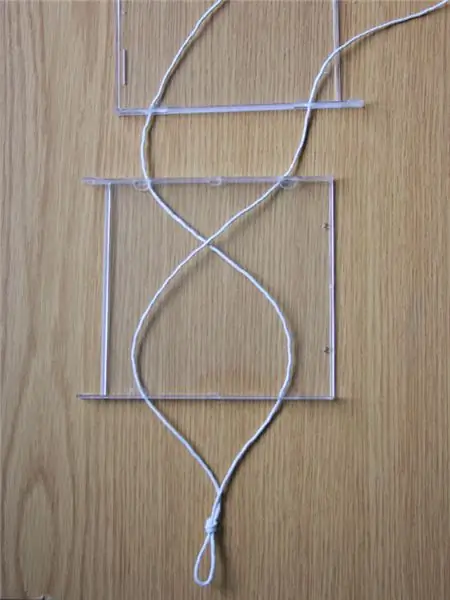
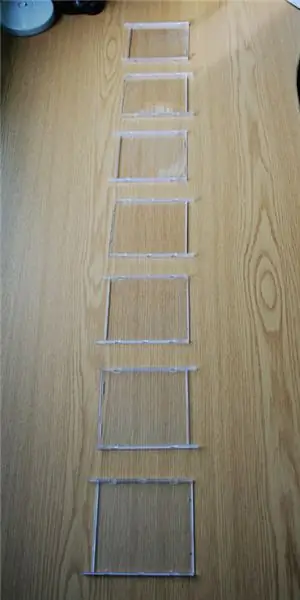

Așezați carcasele cu fața în jos vertical într-o linie cu spațiul dorit între (deși acest lucru poate fi ajustat ușor mai târziu). Măsurați și tăiați o bucată de coardă de aproximativ 3 ori lungimea totală a carcaselor; îl puteți tăia oricând mai scurt. Găsiți punctul de mijloc al șirului și, începând de jos, infilați șirul prin orificiile din partea laterală a carcasei, asigurându-vă că șirul este diagonal în interiorul carcasei și drept între carcase. (Dacă șirul se încrucișează între cazuri, toate vor răsuci atunci când îl ridicați).
Pasul 4: Finalizare
Atașați o masă mică de aproximativ 50 -100g (indiferent de numărul de cadre) în partea de jos a șirului. Acest lucru crește tensiunea, împiedicând alunecarea în jos a câtorva cazuri. Odată ce ați infilat șirul prin toate carcasele CD, legați cele două capete libere, astfel încât șirul să facă un unghi similar cu încrucișarea din cadre. capătul șirului pentru a atârna ramele foto la înălțimea potrivită.
Pasul 5: Încadrarea și suspendarea
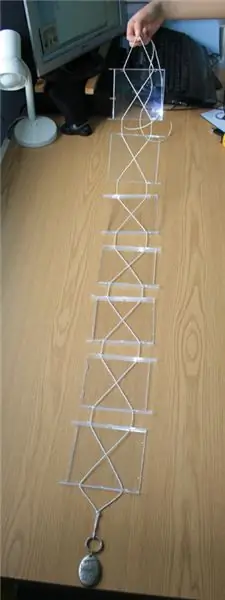
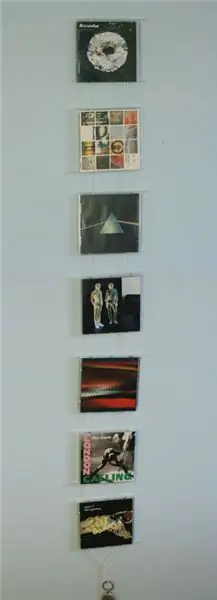
Este probabil o idee bună să puneți fotografiile înainte de a le închide (deși am uitat), altfel cazurile vor scădea. Fotografiile 12cm x 12cm se potrivesc perfect. Aceasta nu este o dimensiune standard, deci va trebui fie să tăiați fotografiile existente, fie să le imprimați la dimensiunea potrivită. Ridicați cu atenție șirul din partea de sus, în timp ce păstrați partea inferioară învățată, astfel încât cadrele să nu alunece în jos. peretele și bucurați-vă.
Recomandat:
ITunes Wireless Remote - Packrat Style !: 4 pași
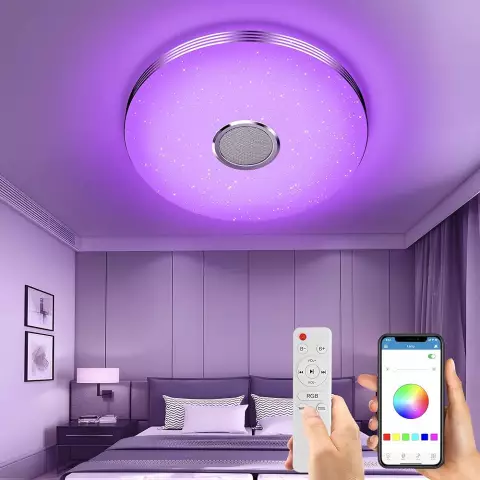
ITunes Wireless Remote - Packrat Style !: < BackStory > Am cumpărat un set de căști fără fir pentru că m-am săturat să fiu legat de stația de lucru laptop cu căști obișnuite. O, ce libertate! Îmi place să-mi ascult biblioteca iTunes pe shuffle și uneori îmi împing înapoi
Arduino Retro Style MP3 Player !: 8 pași (cu imagini)

Arduino Retro Style MP3 Player !: MP3 player poate suna destul de depășit. Smartphone-urile pot face mult mai bine decât asta! Cu toate acele aplicații și servicii de streaming, nici măcar nu trebuie să descărcați nicio muzică sau melodie. Dar când am întâlnit modulul DFplayer, m-a entuziasmat cu o grămadă
Moog Style Synth: 23 de pași (cu imagini)

Moog Style Synth: În primul rând, trebuie să dau un strigăt masiv lui Pete McBennett, care a proiectat acest circuit minunat. Când l-am întâlnit pe YouTube nu mi-a venit să cred sunetul că a reușit să iasă dintr-o mână de componente. Sintetizatorul are un MASSIV
Încărcați fotografiile Flickr direct pe albumul foto Facebook: 7 pași

Încărcați fotografii Flickr direct pe albumul foto Facebook: această instrucțiune vă arată cum să încărcați fotografiile Flickr direct pe albumul dvs. foto Facebook. Există mai multe aplicații Facebook care vă permit să importați fluxul de fotografii Flickr pe Facebook, dar fotografiile apar într-o casetă separată de pe Profilul dvs
Salvarea imaginilor din Flickr Fără obținerea Spaceball Gif în Firefox: 8 pași

Salvarea imaginilor din Flickr Fără obținerea Spaceball Gif în Firefox: Dacă ați navigat pe http://www.flickr.com și ați încercat vreodată să salvați o imagine care nu vă permite să alegeți Toate dimensiunile, probabil că ați găsit că nu salvați imaginea, ci un mic fișier gif numit „spațiu”. Spectacolele instructabile
